L'app Home di Apple offre un unico posto dove andare dove puoi controllare tutti i tuoi accessori per la casa intelligente, purché siano compatibili con Apple HomeKit. Puoi anche usarlo per creare scene, configurare l'automazione e condividere la tua casa intelligente con gli ospiti in visita.
Se non hai mai utilizzato l'app Home prima o se sei un po' intimidito dalle opzioni disponibili in essa, questa guida ti guiderà attraverso tutte le nozioni di base.
Ti mostreremo come configurare la tua casa intelligente, controllare i tuoi accessori, programmare l'automazione e altro ancora.
Contenuti
- Imparentato:
-
Come configurare l'app Apple Home?
- Passo 1. Crea la tua casa
- Passo 2. Aggiungi un accessorio alla tua casa
- Passaggio 3. Assegna accessori a diverse stanze della tua casa
-
Come controllare gli accessori utilizzando l'app Apple Home
- Altri modi per controllare i tuoi accessori
- Raggruppa accessori e zone insieme
- Crea scene con più accessori
- Configurazione dell'automazione
-
Come hai configurato l'app Apple Home?
- Post correlati:
Imparentato:
- Qual è il miglior hub HomeKit? Apple TV, HomePod o iPad
- Tutte le nuove funzionalità di HomeKit per portare la tua casa intelligente al livello successivo
- Supporto di terze parti in arrivo sui dispositivi Apple Home
Come configurare l'app Apple Home?
La prima volta che apri l'app Apple Home, un assistente alla configurazione dovrebbe guidarti attraverso il processo di creazione della tua casa, aggiunta di un accessorio e assegnazione a una stanza. Ma se ciò non è accaduto, o se hai bisogno di apportare modifiche alla tua casa, puoi invece seguire i passaggi di configurazione di seguito.
Passo 1. Crea la tua casa
L'app Casa crea automaticamente una casa per te quando la configuri per la prima volta. Tuttavia, potresti voler modificare le impostazioni della tua casa per cambiarne il nome e l'aspetto o invitare più persone a casa tua.
Apri il Casa app e vai su Casa scheda. Seleziona il Casa icona nell'angolo in alto a sinistra e vai a Impostazioni casa.
Scegli un Nome per la tua casa in cima a questo menu.
Al di sotto di questo, puoi scegliere di Invita persone cercando tra i tuoi contatti. Chiunque inviti a casa tua può controllare qualsiasi accessorio connesso. Anche se puoi scegliere se devono essere in casa per poterlo fare o meno.
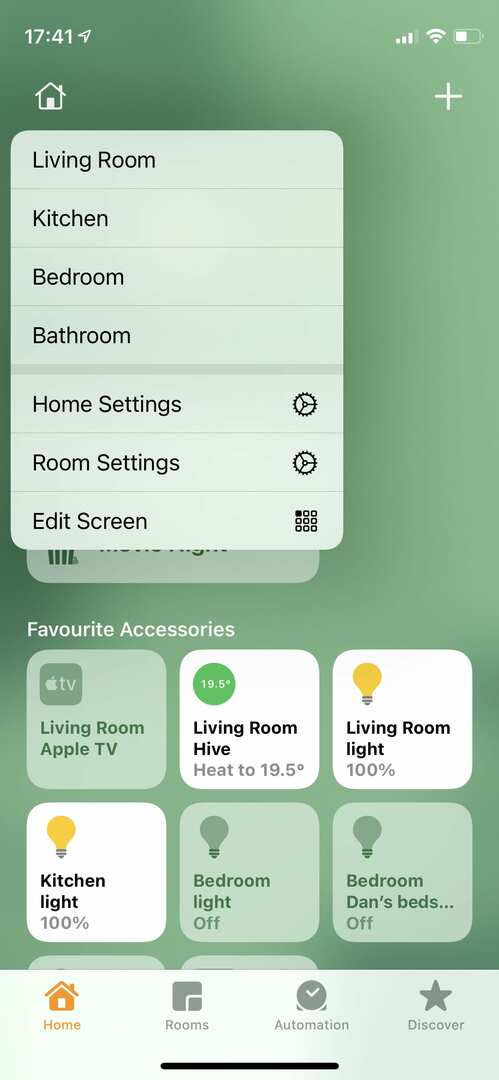
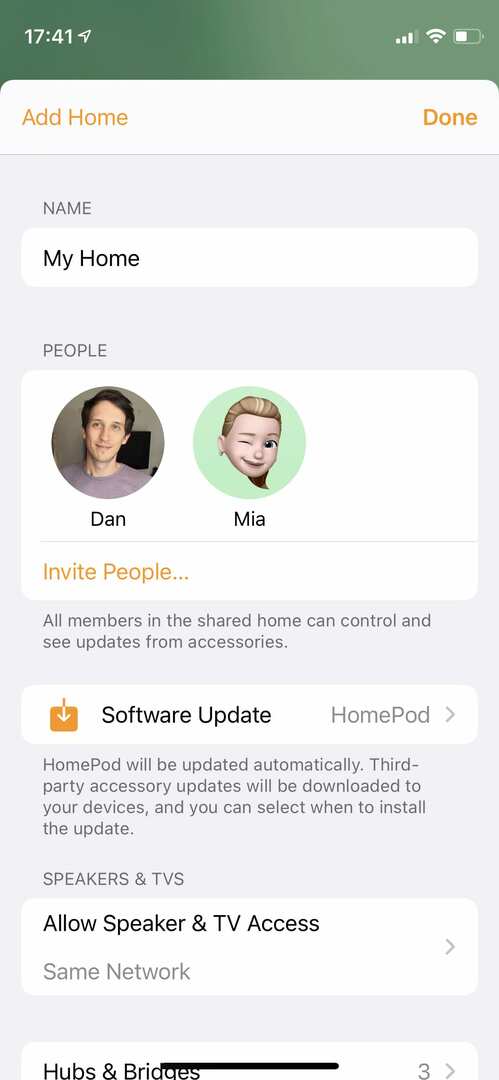
Se non vuoi consentire a qualcuno l'accesso a tutti i tuoi accessori per la casa intelligente, puoi utilizzare il Altoparlanti e TV sezione per consentire a chiunque sulla tua rete Wi-Fi di accedere ai tuoi altoparlanti intelligenti e TV, senza essere in grado di controllare nient'altro.
Più in basso, puoi scegliere un valore predefinito Carta da parati per la casa usare. Puoi anche scriverne qualcuna Home Note, che potrebbe fornire alle persone il codice per il cancello d'ingresso o spiegare come utilizzare determinati accessori.
In realtà è possibile creare più case nell'app Home. Per la maggior parte di noi, ciò non sarà necessario. Ma se sei abbastanza fortunato da possedere più case, tocca o fai semplicemente clic Aggiungi casa per iniziare a configurare il prossimo.
Passo 2. Aggiungi un accessorio alla tua casa
Al centro dell'app Apple Home ci sono i tuoi accessori per la casa intelligente. Questi potrebbero includere lampadine intelligenti, telecamere di sicurezza, termostati, interruttori e vari altri dispositivi.
Tuttavia, affinché un accessorio intelligente funzioni con l'app Casa, deve essere compatibile con il sistema di casa intelligente di Apple, HomeKit. Assicurati che gli accessori dicano Funziona con Apple HomeKit da qualche parte sulla confezione prima di acquistarli.
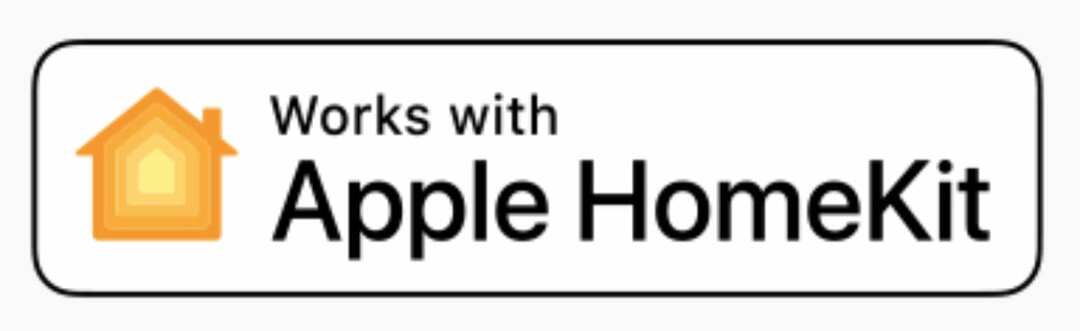
Prima di aggiungere un accessorio intelligente alla tua casa intelligente, assicurati che sia acceso. Se possibile, collegalo alla tua rete Wi-Fi e attiva la modalità di associazione.
Per aggiungere un accessorio, apri il Casa app e vai su Casa o Camere scheda. Seleziona il più (+) nell'angolo in alto a destra, quindi scegli di Aggiungi accessorio.
Devi utilizzare la fotocamera del tuo iPhone o iPad per scansionare il codice QR di Apple HomeKit sul tuo accessorio smart (potrebbe anche essere sulla confezione o nelle istruzioni per l'utente). Potresti anche essere in grado di aggiungere il tuo accessorio intelligente tenendolo vicino al tuo dispositivo Apple.
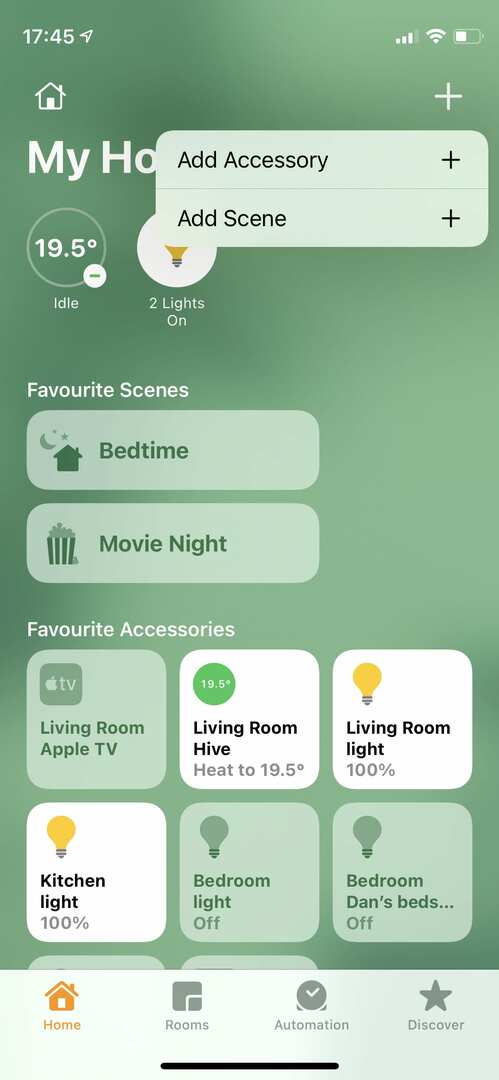
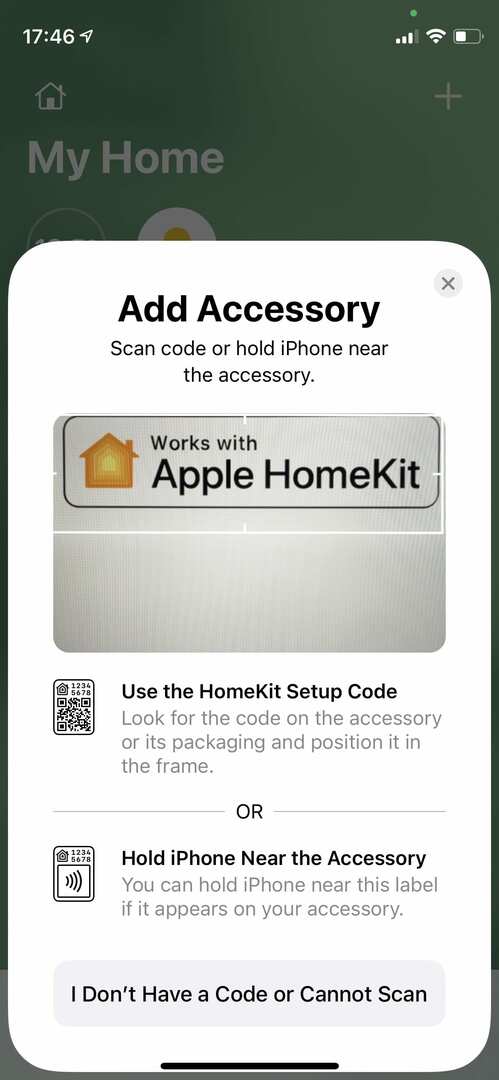
Il dispositivo potrebbe richiedere di premere un pulsante o inserire un codice dall'accessorio intelligente per confermare la configurazione.
Se non puoi aggiungere il tuo dispositivo, tocca Non ho un codice o non riesco a scansionare per fare in modo che il tuo dispositivo cerchi eventuali dispositivi nelle vicinanze. Se il tuo accessorio non viene visualizzato, contatta il produttore per ulteriore assistenza.
Passaggio 3. Assegna accessori a diverse stanze della tua casa
Quando aggiungi accessori all'app Casa, li assegna automaticamente alla tua stanza predefinita. Ma puoi creare più stanze diverse nell'app, ognuna delle quali rappresenta una stanza reale diversa nella tua casa.
Per aggiungere o modificare le stanze della tua casa, vai su Casa o Camere scheda e selezionare il Casa icona, quindi scegli Impostazioni della stanza.
Da questa schermata è possibile modificare il Nome della stanza, Zona, e Carta da parati della stanza per la tua stanza attuale. Una zona è un gruppo di stanze che puoi scegliere di creare, come Sopra, Sotto o Camere da letto.
Utilizzare il Indietro freccia nell'angolo in alto a sinistra per visualizzare tutte le stanze della casa e passare da una all'altra, quindi premere Aggiungi stanza per aggiungere nuove stanze.
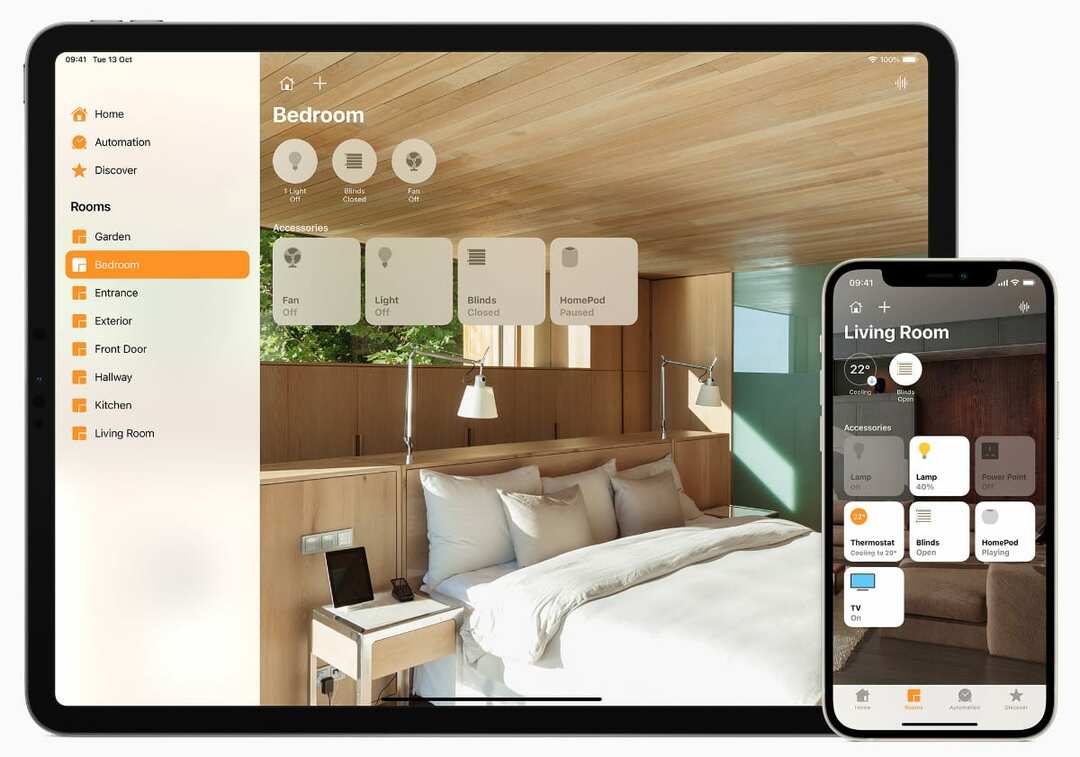
È una buona idea aggiungere una stanza per ogni stanza della casa che contiene un accessorio intelligente. Potresti anche voler creare una stanza per gli spazi esterni, come il giardino anteriore o posteriore.
Per assegnare un accessorio intelligente a una stanza diversa, cerca nelle stanze esistenti per trovarlo, quindi tocca e tieni premuto (o fai doppio clic su un Mac) l'accessorio per aprirne i controlli.
Scorri verso il basso e usa il Camera possibilità di assegnarlo a un'altra stanza.
Puoi anche abilitare il Includi nei preferiti opzione per aggiungere quell'accessorio alla scheda Home.
Come controllare gli accessori utilizzando l'app Apple Home
Quando apri il casa mela app, il Casa scheda elenca tutti i tuoi accessori per la casa intelligente preferiti. Basta toccare o fare clic su un accessorio per attivarlo e disattivarlo.
Dovresti anche vedere lo stato della casa nella parte superiore dell'app, che mostra gli accessori intelligenti che richiedono la tua attenzione o che sono in uso in questo momento.
Se non trovi quello che stai cercando, vai su Camere scheda e utilizzare il Casa icona per passare da una stanza all'altra della casa e trovare tutti i tuoi accessori.
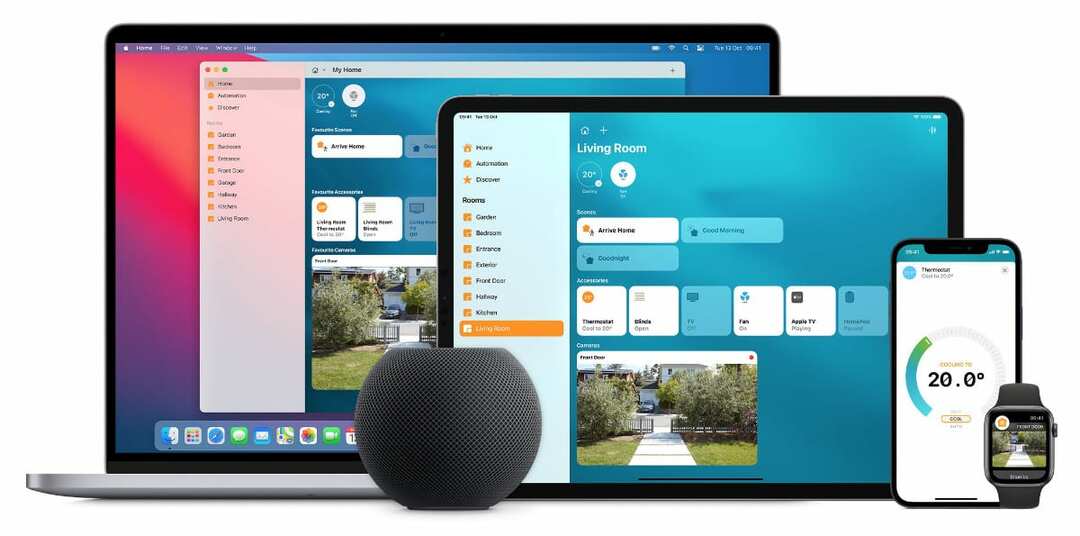
Per visualizzare più controlli per un accessorio, toccalo e tieni premuto (o fai doppio clic su di esso su un Mac). Questo rivela una finestra popup con più opzioni, che cambiano in base al tipo di accessorio che stai utilizzando.
Ad esempio, queste opzioni ti consentono di fare cose come cambiare la luminosità o il colore di una lampadina intelligente o impostare la temperatura esatta per un termostato intelligente.
Apple rilascia frequentemente nuove funzionalità di HomeKit che ti permettono di fare di più con i tuoi accessori.
Altri modi per controllare i tuoi accessori
Puoi anche controllare i tuoi accessori per la casa intelligente dal Centro di controllo su un iPhone o iPad.
Scorri per aprire il Centro di controllo e scorri verso il basso per trovare gli accessori per la casa intelligente suggeriti in base alle tue abitudini. Tocca una di queste icone per attivare e disattivare l'accessorio o tocca e tieni premuto per aprire più opzioni.
Se non riesci a vedere queste opzioni nel Centro di controllo, vai a Impostazioni > Centro di controllo e abilitare Mostra i controlli della casa.
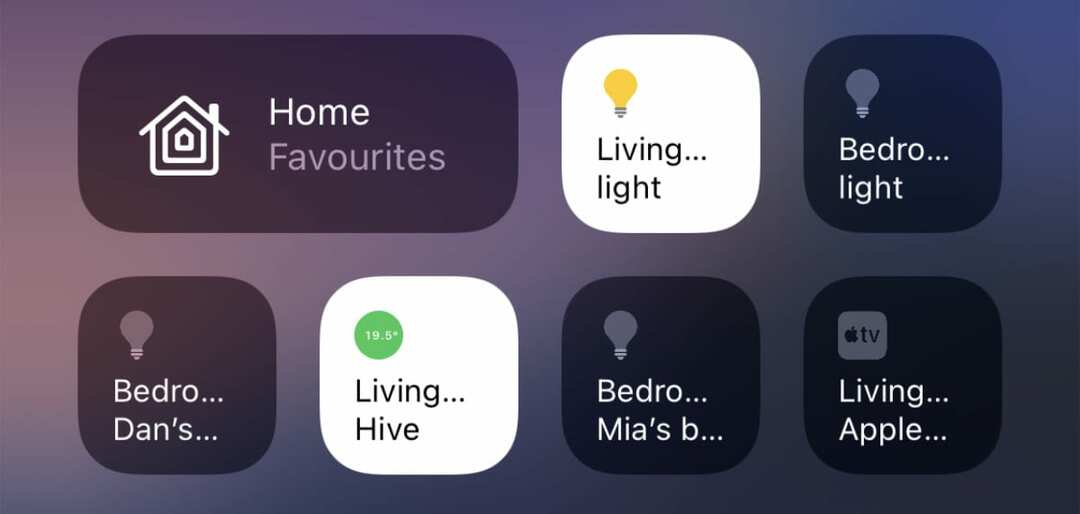
Infine, puoi anche usare Siri per controllare i tuoi accessori HomeKit. Questo è spesso il metodo più rapido poiché non è necessario aprire un'app, cercare nei menu o addirittura sbloccare il dispositivo.
Alcuni utili comandi di HomeKit Siri includono:
- "Ehi Siri, accendi le luci della camera da letto."
- "Ehi Siri, ho chiuso a chiave la porta d'ingresso?"
- "Ehi Siri, qual è la temperatura?"
Raggruppa accessori e zone insieme
A volte è utile raggruppare più stanze o accessori insieme.
Ad esempio, con due lampade da comodino, potresti volerle raggruppare insieme in modo che si accendano e si spengano sempre contemporaneamente. Oppure con una cucina e una sala da pranzo a pianta aperta, potresti voler creare un modo per controllare tutti gli accessori in entrambe le stanze contemporaneamente.
Puoi farlo usando i gruppi, per gli accessori, e le zone, per le stanze.
Per raggruppare più accessori, tocca e tieni premuto (o fai doppio clic) su uno di essi, quindi scorri verso il basso e scegli di Raggruppa con altri accessori. Dalla pagina che si apre, seleziona tutti gli accessori che vuoi raggruppare, quindi crea loro un nome.
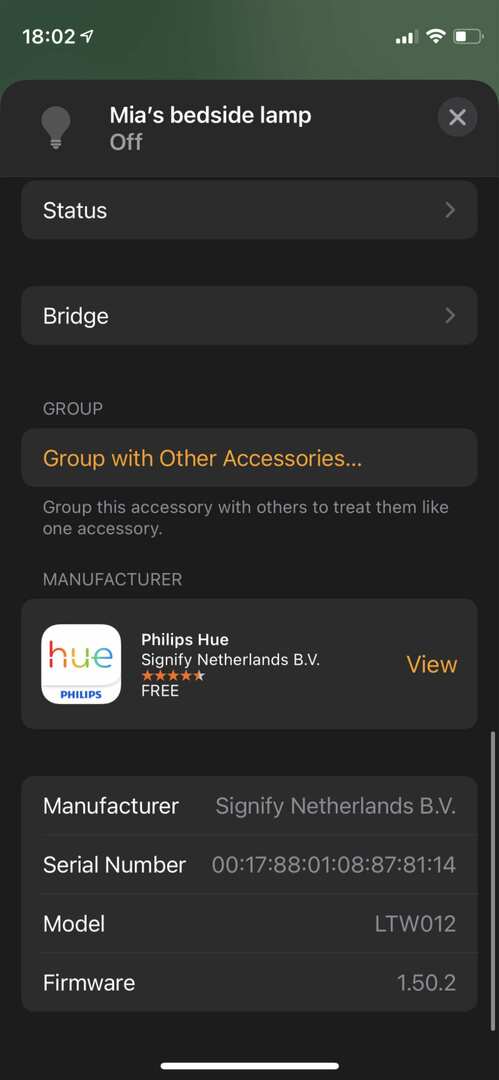
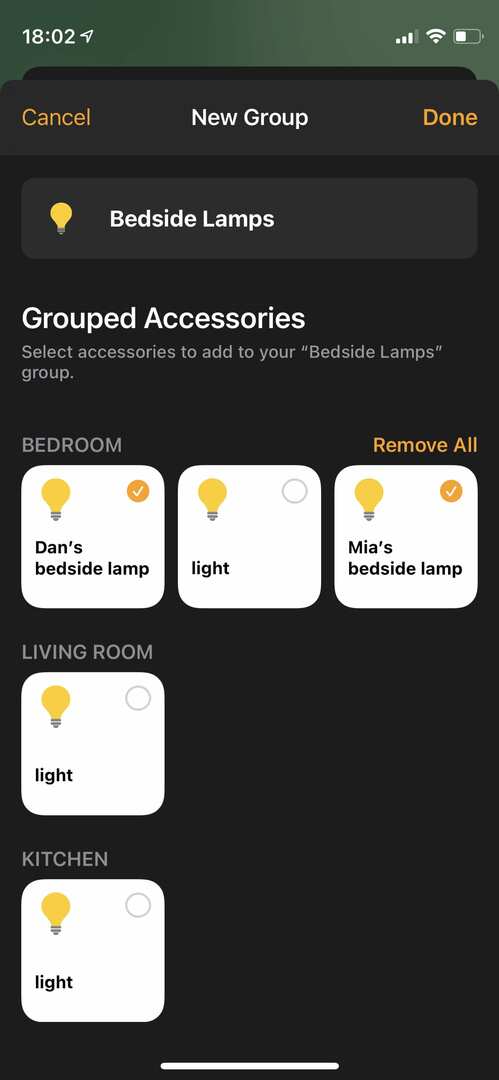
Questi accessori raggruppati appariranno come un unico elemento nell'app Casa finché non scegli di separarli.
Per raggruppare più stanze in una zona, apri il Impostazioni della stanza per una delle stanze e tocca Zona > Crea nuovo. Quindi crea un nome per la tua zona, come Sopra o Fuori. Infine, modifica le impostazioni per ogni stanza per assegnarla alle zone corrette.
Crea scene con più accessori
Una scena ti consente di cambiare più accessori contemporaneamente. Ad esempio, potresti creare una scena per abbassare le luci e chiudere le persiane per guardare un film o spegnere tutto e chiudere a chiave le porte per quando vai a letto.
Dopo aver creato una scena, tutto ciò che devi fare è toccare un pulsante di scena nell'app Casa per cambiare istantaneamente tutti gli accessori per la casa intelligente pertinenti in modo che corrispondano alla configurazione della scena.
Per creare una scena, apri il Casa app e seleziona più (+) nell'angolo in alto a destra, quindi scegli di Aggiungi scena.
Puoi scegliere di aggiungere scene preconfigurate suggerite da Apple o toccare Costume per creare la tua scena.
Quando crei una scena personalizzata, dagli un Nome scena, tocca l'icona per scegliere un'immagine diversa, quindi premi Aggiungi accessori e seleziona tutti gli accessori che vuoi controllare con la tua scena.

Dopo aver aggiunto gli accessori pertinenti, scegli le impostazioni che vuoi che utilizzino per quella scena. Puoi scegliere di disattivare gli accessori, accenderli o toccare e tenere premuto per scegliere le impostazioni esatte a cui vuoi che passino (ad esempio, luminosità o colore della lampadina).
Quando hai finito, premi Fatto per creare la tua scena Quindi selezionalo dal Scene preferite sezione del Casa o vai nella stanza con il primo accessorio che hai aggiunto alla scena per trovarlo lì.
Puoi anche usare Siri per attivare determinate scene.
Configurazione dell'automazione
La parte migliore della configurazione di qualsiasi casa intelligente è essere in grado di creare l'automazione in modo che le tue varie case intelligenti gli accessori possono accendersi e spegnersi da soli in base all'ora del giorno, alla posizione corrente o ad altri fattori scatenanti.
Ecco alcuni esempi di automazione utile che potresti voler impostare:
- Spegni tutte le luci e chiudi a chiave le porte quando esci
- Accendi le luci e abbassa la temperatura all'alba
- Usa un interruttore e un sensore intelligenti per accendere un ventilatore quando vai in ufficio
Le possibilità vanno avanti e avanti. L'unico requisito per creare l'automazione è che hai bisogno di una Apple TV, un HomePod o un iPad da usare come Hub di casa Apple.
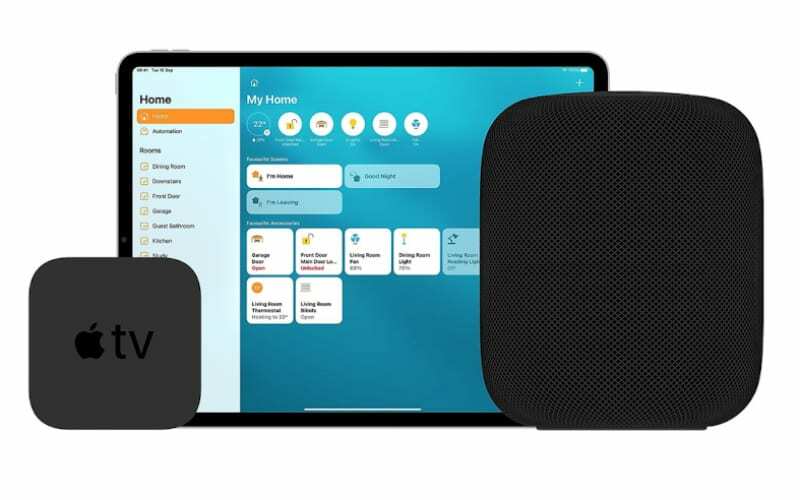
Devi anche utilizzare un hub domestico Apple se desideri controllare i tuoi accessori per la casa intelligente quando sei lontano da casa.
Dopo aver collegato l'hub domestico, apri il Casa app e vai su Automazione scheda per iniziare. Rubinetto Crea nuova automazione, quindi scegli il trigger che desideri utilizzare per avviare l'automazione, scegliendo tra:
- La gente arriva
- La gente se ne va
- Si verifica un momento della giornata
- Un accessorio è controllato
- Un sensore rileva qualcosa
Nella pagina seguente, puoi scegliere le impostazioni esatte per il tuo trigger di automazione, come l'ora esatta del giorno o chi deve arrivare o partire.
Infine, scegli la scena che vuoi che la tua automazione attivi o seleziona i singoli accessori per la casa intelligente e le loro impostazioni successive che vuoi che la tua automazione controlli.
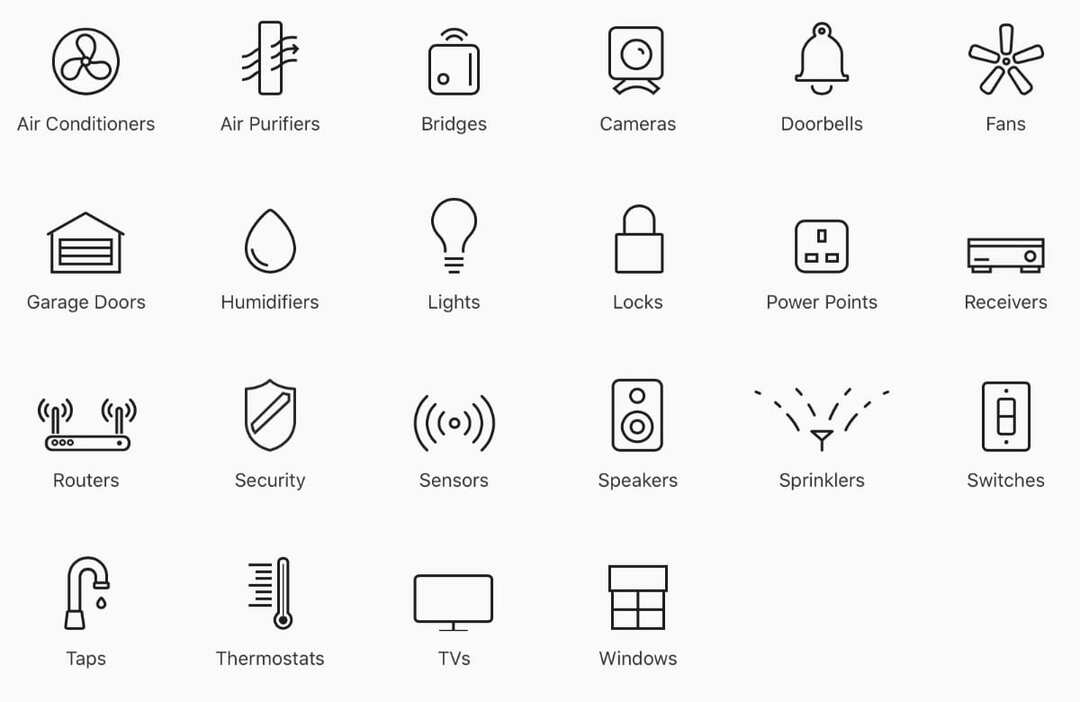
Come hai configurato l'app Apple Home?
Gli accessori intelligenti offrono una vasta gamma di possibilità nei modi in cui puoi configurare la tua casa, soprattutto quando inizi a creare l'automazione per far accendere e spegnere i tuoi accessori da soli.
Ma tutte queste possibilità possono renderlo incredibilmente scoraggiante quando si tratta di allestire la propria casa. È difficile sapere da dove cominciare o cosa sei in grado di fare con i tuoi accessori.
Ecco perché vogliamo sentirti.
In che modo hai utilizzato l'app Apple Home per configurare la tua casa intelligente? Quali sono gli accessori più utili che possiedi? Quali sono i tuoi accessori preferiti? E hai mai considerato usando le scorciatoie Siri portare i controlli della tua casa intelligente al livello successivo?

Dan scrive tutorial e guide alla risoluzione dei problemi per aiutare le persone a ottenere il massimo dalla loro tecnologia. Prima di diventare uno scrittore, ha conseguito una laurea in tecnologia del suono, ha supervisionato le riparazioni in un Apple Store e ha persino insegnato inglese in Cina.